
装入预打印纸张
当使用的纸张有预印徽标时,请在装纸时注意纸张的方向。请正确装入纸张,以便正确打印在带徽标的一面上。
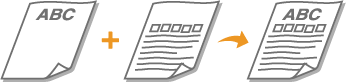
 |
本节主要介绍如何按正确的面和方向装入预打印纸张。有关将纸张装入纸盒或多功能托盘的一般步骤介绍,请参阅 将纸张装入纸盒或 在多功能托盘中装入纸张。 |
在带有徽标的纸张上进行单面打印
纵向打印带徽标的纸张
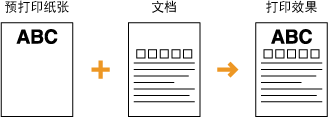
将纸张装入纸盒时
装入纸张,徽标面(用来打印文档的面)向下。
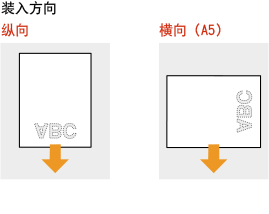
将纸张装入多功能托盘时
装入纸张,徽标面(用来打印文档的面)向上。
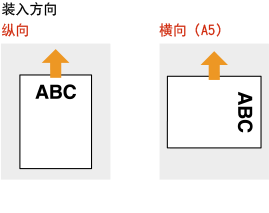
横向打印带徽标的纸张
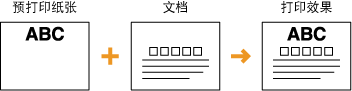
将纸张装入纸盒时
装入纸张,徽标面(用来打印文档的面)向下。
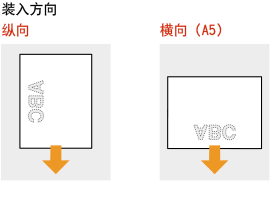
将纸张装入多功能托盘时
装入纸张,徽标面(用来打印文档的面)向上。
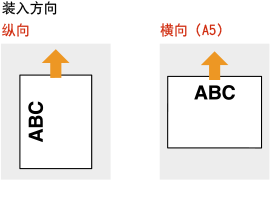
在带有徽标的纸张上进行双面打印
纵向打印带徽标的纸张
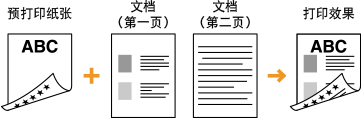
将纸张装入纸盒时
装入纸张,作为正面的徽标面(用来打印文档首页的面)向上。
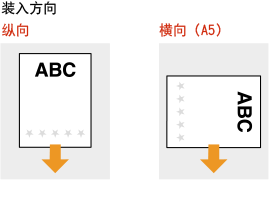
将纸张装入多功能托盘时
装入纸张,作为正面的徽标面(用来打印文档首页的面)向下。
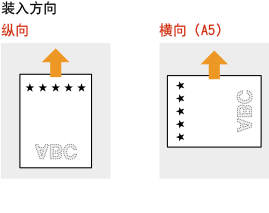
横向打印带徽标的纸张
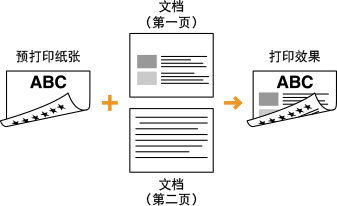
将纸张装入纸盒时
装入纸张,作为正面的徽标面(用来打印文档首页的面)向上。
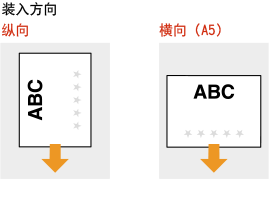
将纸张装入多功能托盘时
装入纸张,作为正面的徽标面(用来打印文档首页的面)向下。
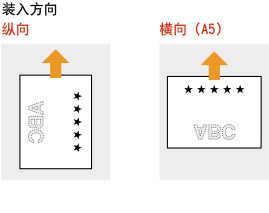
 |
<切换纸张输送方法> 设置在预打印纸张上打印时,每次执行单面和双面打印时,需要改变要装入纸张的打印面。不过,如果将 <切换纸张输送方法> 设置为 <打印面优先>,为双面打印而装入的预打印纸张的打印面(徽标面向下)也可以用于单面打印。如果经常同时执行单面和双面打印,此设置非常有用。<切换纸张输送方法> |